?ppt填充彩虹色的教程
時間:2023-04-07 10:51:33作者:極光下載站人氣:72
ppt軟件中的功能讓用戶能夠將文字內容更加生動有趣的呈現給受眾,所以ppt軟件成為了許多上班族的必備的辦公軟件,當用戶在編輯演示文稿時,在幻燈片上插入了形狀圖案,想要將其中的填充顏色進行更改,于是就有用戶問到了ppt怎么填充彩虹色的問題,這個問題其實很好解決,用戶直接在軟件中點擊繪圖工具的格式選項卡中找到形狀輪廓選項,接著進一步打開設置形狀格式窗口,用戶點擊其中的漸變填充選項,并將其預設顏色設置為彩虹色即可設置成功,操作的過程是怎樣的呢,接下來就讓小編來向大家介紹一下這個問題詳細的操作吧,希望用戶在看了小編的教程后,能夠從中獲取到有用的經驗。
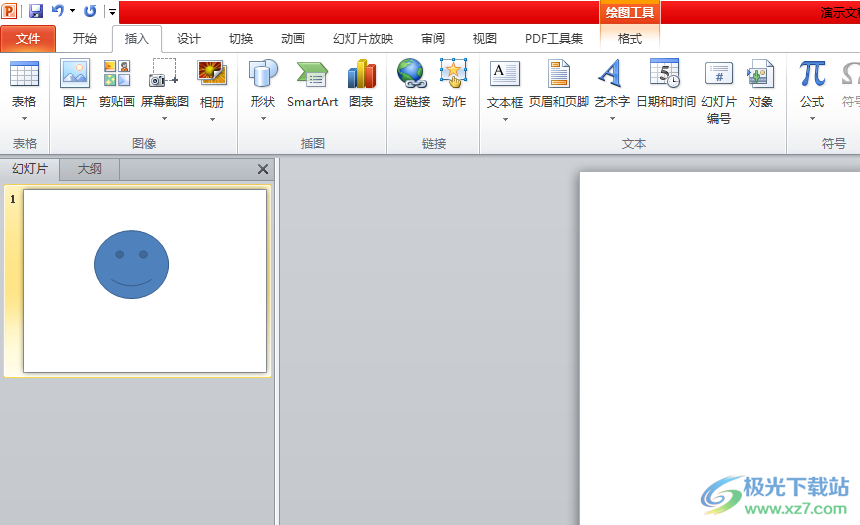
方法步驟
1.用戶在ppt軟件中打開演示文稿文件,并進入到編輯頁面上點擊形狀圖案

2.接著用戶在頁面上方的菜單欄中點擊繪圖工具的格式選項,在下方將會顯示出相關的選項卡,用戶選擇其中的形狀填充選項
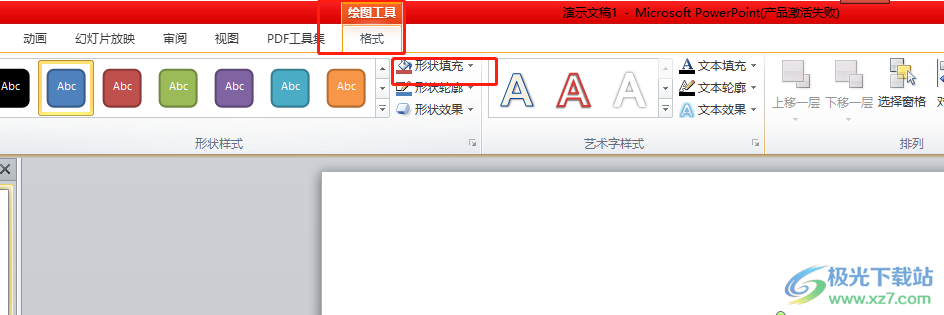
3.將會拓展出下拉選項卡,用戶選擇其中的漸變選項,會在右側彈出各種漸變選項
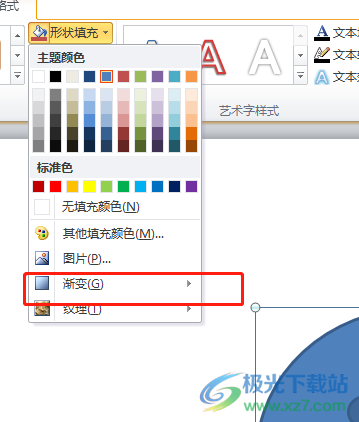
4.用戶在右側的漸變選項中選擇其中的的其它漸變選項
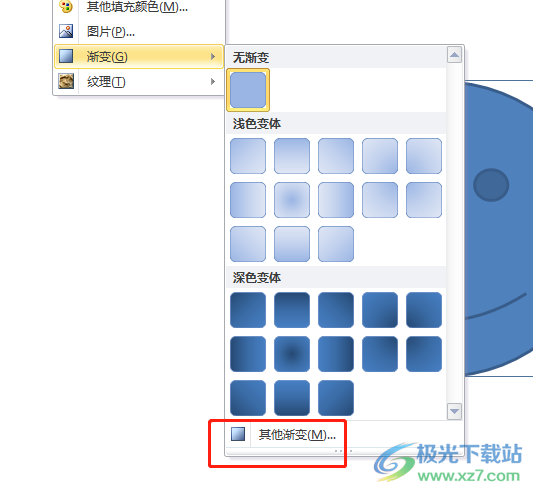
5.這時在打開的設置形狀格式窗口中,用戶在默認的填充選項卡中勾選漸變填充選項
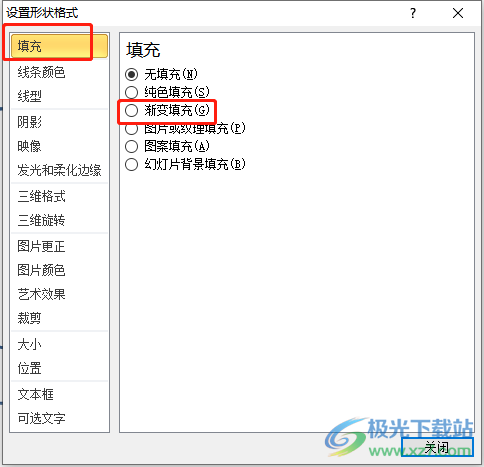
6.隨后用戶在預設顏色選項中點擊右側的下拉箭頭,將會拓展出相關的顏色選項卡,用戶選擇其中的彩虹色選項
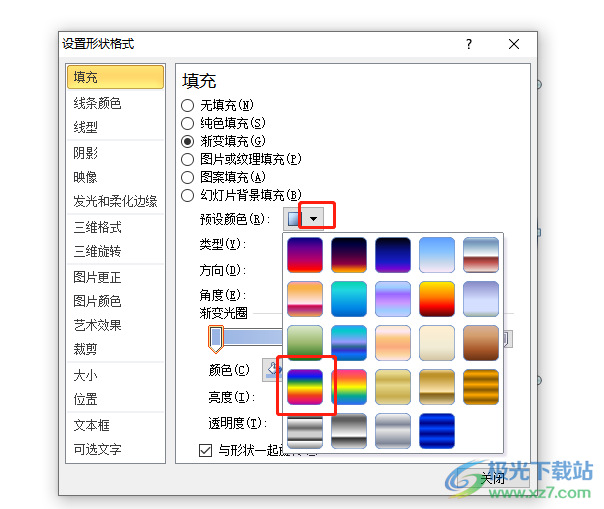
7.最后設置好預設顏色后,用戶還可以根據喜好來調整漸變光圈,并按下關閉按鈕

8.此時回到編輯頁面上,就會成功得到顯示出來的形狀圖案已經填充上彩虹色了
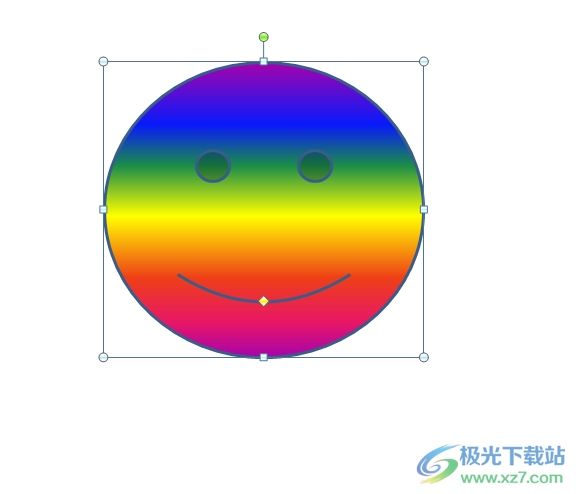
以上就是小編對用戶提出問題整理出來的方法步驟,用戶從中知道了大致的操作過程我點擊繪圖工具的格式選項——形狀填充——漸變——其它漸變——填充——漸變填充——設置彩虹色的預設顏色——確定這幾步,方法簡單易懂,所以感興趣的用戶快來試試看吧。

大小:60.68 MB版本:1.1.2.0環(huán)境:WinXP, Win7, Win10
- 進入下載
相關推薦
相關下載
熱門閱覽
- 1百度網盤分享密碼暴力破解方法,怎么破解百度網盤加密鏈接
- 2keyshot6破解安裝步驟-keyshot6破解安裝教程
- 3apktool手機版使用教程-apktool使用方法
- 4mac版steam怎么設置中文 steam mac版設置中文教程
- 5抖音推薦怎么設置頁面?抖音推薦界面重新設置教程
- 6電腦怎么開啟VT 如何開啟VT的詳細教程!
- 7掌上英雄聯盟怎么注銷賬號?掌上英雄聯盟怎么退出登錄
- 8rar文件怎么打開?如何打開rar格式文件
- 9掌上wegame怎么查別人戰(zhàn)績?掌上wegame怎么看別人英雄聯盟戰(zhàn)績
- 10qq郵箱格式怎么寫?qq郵箱格式是什么樣的以及注冊英文郵箱的方法
- 11怎么安裝會聲會影x7?會聲會影x7安裝教程
- 12Word文檔中輕松實現兩行對齊?word文檔兩行文字怎么對齊?
網友評論